Windows 11에서 WSL 커널을 업데이트하는 방법
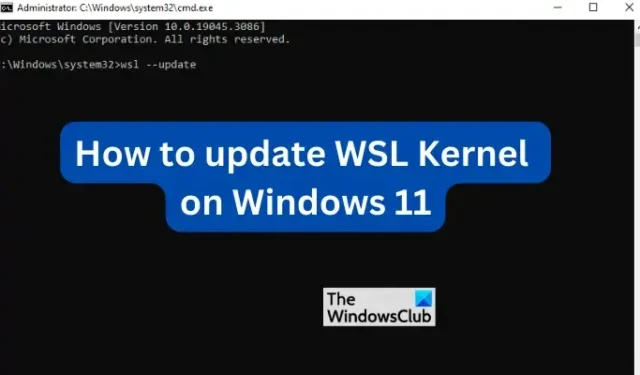
WSL 커널은 Windows 11에서 Linux 자동 업데이트용 Windows 하위 시스템이라고도 합니다. 그러나 자동 업데이트를 일시 중지했거나 WSL이 자동으로 업데이트되지 않은 경우 최신 WSL 업데이트를 수동으로 설치할 수 있습니다. 이 게시물에서는 Windows 11에서 WSL 커널을 업데이트하는 방법을 보여줍니다 .
WSL 커널을 통해 사용자는 Windows 11 PC에서 Linux 커널이 제공할 수 있는 모든 기능을 갖춘 Linux 환경을 가질 수 있습니다. 많은 사람들이 Windows와 통합하는 것을 좋아하는 일종의 가상 머신입니다. 기존 가상 머신을 설치하지 않고도 Linux 및 Windows에 액세스할 수 있으므로 개발자에게는 훨씬 더 좋습니다.
Windows 11에서 WSL 커널 업데이트의 중요성은 무엇입니까?
경험 법칙은 모든 앱과 시스템이 Windows PC에서 최신 상태인지 확인하는 것입니다. WSL도 마찬가지입니다. GitHub 또는 기타 Github 대안 에 릴리스된 업데이트가 있을 때 발생하는 지연이 있으며 , 이것이 WSL을 수동으로 업데이트해야 하는 이유입니다. 컴퓨터에서 실행 중인 Linux 배포판에 필요한 것이 있을 수 있으며 업데이트 후에만 사용할 수 있습니다. 업데이트가 릴리스되면 Windows 11 업데이트에 도달하는 데 짧은 시간이 걸립니다. 하지만 그럼에도 불구하고 PC에서 자동 업데이트가 가능해지기 전에 수동으로 업데이트를 강제할 수 있습니다. WSL 업데이트의 또 다른 중요성은 이전 버전에 있던 수정 사항이 설치되었는지 확인하는 것입니다. 업데이트를 통해 일반 성능 및 보안 기능이 향상되었습니다.
Windows 11에서 WSL 커널을 업데이트하는 방법
Windows 11에서 WSL 커널을 업데이트하는 방법에는 두 가지가 있습니다. 두 가지 방법에는 다음이 포함됩니다.
- Microsoft Store를 사용하여 WSL 커널 업데이트
- 명령 프롬프트 또는 PowerShell을 사용하여 WSL 커널 업데이트
다음은 이러한 방법에 대해 자세히 설명합니다.
1] Microsoft Store를 사용하여 WSL 커널을 업데이트합니다.
Microsoft Store에서 Linux용 Windows 하위 시스템 앱을 이미 다운로드하여 설치한 경우 업데이트하는 것은 간단합니다. 스토어로 이동하여 Linux용 Windows 하위 시스템을 입력하고 Enter 키를 눌러 검색을 시작하기만 하면 됩니다. 적절한 결과를 선택하십시오. 이미 앱이 있는 경우 업데이트를 선택 하고 아직 앱이 없는 경우 받기를 클릭합니다. 앱이 업데이트될 때까지 기다렸다가 완료되면 WSL을 시작합니다. 이는 WSL 팀이 Windows 11 업데이트를 거치지 않고 앱 자체에서 앱을 업데이트할 수 있는 기회가 있기 때문에 사용자가 향후 WSL 업데이트를 받는 방법이 될 것입니다.
2] 명령 프롬프트 또는 PowerShell을 사용하여 WSL 커널 업데이트
관리자 권한이 있는 경우 PowerShell을 사용하여 WSL 커널 업데이트를 설치할 수 있습니다. Windows 검색 표시줄에 PowerShell 또는 명령 프롬프트를 입력하고 관리자 권한으로 실행을 선택합니다 . 열리면 다음 명령줄을 입력하거나 복사하여 붙여넣고 Enter 키를 누릅니다.
wsl --update
업데이트가 설치되었는지 확인하려면 아래 명령줄을 실행하고 GitHub와 같은 플랫폼의 최신 버전과 비교하여 버전을 확인할 수 있습니다.
wsl --version
Windows 11 PC에 WSL이 설치되어 있지 않은 경우 명령 프롬프트 또는 PowerShell을 관리자로 사용하여 다음 명령줄을 실행합니다.
wsl --install
시간을 두고 PC를 다시 시작하십시오. WSL은 Ubuntu 인 기본 배포 또는 배포판과 함께 제공됩니다 . 다른 대안이 필요한 경우 Microsoft Store에서 다운로드할 수 있습니다. 또한 Windows 터미널 앱 에서 WSL을 사용할 수 있습니다 .
Windows 11에서 WSL에 대한 자동 업데이트를 활성화하려면 설정 앱을 열고 Windows 업데이트 > 고급 옵션으로 이동합니다. 다른 Microsoft 제품에 대한 업데이트 받기 옆에 있는 버튼을 토글합니다. Windows는 WSL 업데이트를 수신하고 자동으로 설치합니다.
이제 Windows 11에서 WSL 커널을 업데이트할 수 있기를 바랍니다.
Windows 11에서 작동하는 WSL 버전은 무엇입니까?
WSL2는 Windows 11 및 최신 버전의 Windows 10용 Linux용 Windows 하위 시스템의 최신 버전입니다. 이전 버전의 Windows가 있는 경우 업데이트 또는 업그레이드해야 합니다. WSL2를 사용하면 가상 머신이 없어도 Linux 배포판을 사용할 수 있습니다. 또한 개발자가 기본적으로 리포지토리를 실행할 수 있습니다.
WSL이 Windows 11에서 작동하지 않는 이유는 무엇입니까?
WSL을 업데이트하거나 PC를 다시 시작하여 해결할 수 있는 결함으로 인해 Windows에서 WSL이 작동하지 않을 수 있습니다. 이전 버전의 WSL인 경우 Hyper-V 또는 가상 머신을 활성화하지 않은 경우에도 실패할 수 있습니다. WSL2는 Windows 11에서 가상 머신을 활성화할 필요가 없습니다.


답글 남기기